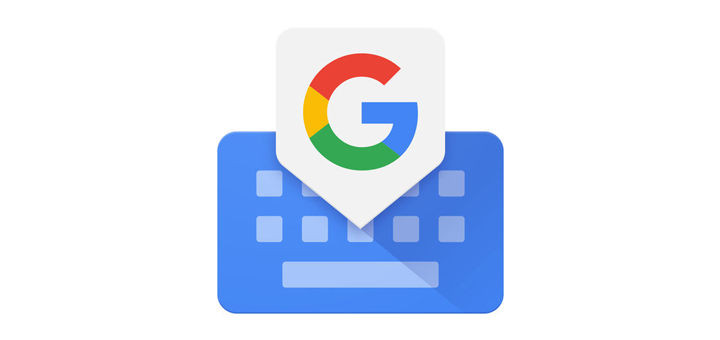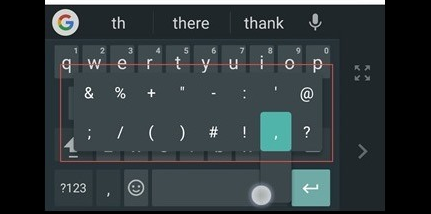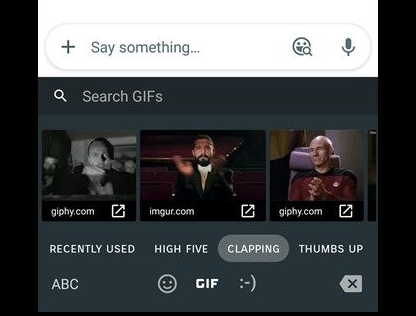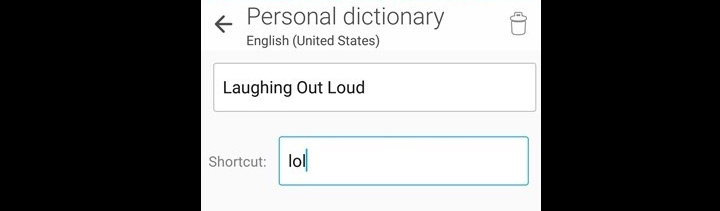Få ut det bästa av GBoard-tangentbordet
Googles GBoard Keyboard-app gjorde sin debut på Android OS i slutet av förra året. Sedan dess har det blivit ett av de mest populära alternativen till standardtangentbordet i alla användargränssnitt. Om du inte använder den rekommenderar vi starkt att du kollar in den. Om du är en Gboard-användare, här är några tips och tricks som kan hjälpa dig att förbättra din prestanda när du använder tangentbordet:
GBoard tricks och tips
Enkel åtkomst till specialtecken
Specialkaraktärer är ofta svåra att hitta! Gboard-tangentbordet gör det dock mycket enklare. Allt du behöver göra är att trycka och hålla ned punktknappen. Den här tangenten är precis bredvid mellanslagstangenten. Om du håller den här tangenten kommer alla specialtecken som lätt kan väljas och infogas i ljuset.
Översätt direkt från tangentbordet
Denna tangentbordsapp från Google låter användarna enkelt översätta text utan att någonsin behöva lämna appen de använder. Välj bara texten och tryck på G-ikonen på tangentbordet. Där borta hittar du en "översätt"-knapp som gör att du enkelt kan översätta texten till över 90 språk.
GIF-sökning
Chattar du med en vän och vill skicka en GIF för att visa dem hur du känner? Har din vän gjort en riktigt dålig ordvits och du vill uttrycka "facepalm" med en GIF? Du kan nu söka efter GIF-bilder från själva tangentbordet.
Tryck bara på det leende ansiktet på vänster sida av tangentbordet och du skulle mötas av ett emoji-tangentbord. Där trycker du på GIF-knappen längst ner och du kan sedan söka och skicka GIF:er. Att söka efter GIF-filer är väldigt enkelt – skriv bara vad du letar efter. I det här fallet Facepalm.
Enkel versaler
Hatar du inte efter att ha skrivit en mening att du glömt att skriva en bokstav eller ett ord med stor bokstav? GBoard har dig täckt. Det erbjuder en av de enklaste lösningarna för versaler – välj helt enkelt ordet eller bokstaven du vill använda versaler och tryck på shift-tangenten. Att trycka på skiftknappen en gång skulle skriva den första bokstaven i ordet med stor bokstav, genom att trycka på den två gånger skulle hela ordet versal, tre gånger skulle det återgå till det normala.
Tilldela ordgenvägar
En av de coolaste funktionerna på GBoard-tangentbordet är att det låter dig tilldela genvägar till ord. Föreställ dig att du skriver ttyl och att det automatiskt konverteras till Talk To You Later. Gboard låter användarna ställa in genvägar för ord genom att använda den personliga ordboksfunktionen. Detta kan aktiveras genom att gå till telefonens inställningar > språk och inmatning > Gboard > Personlig ordbok.
Enhandsläge
Eftersom storleken på moderna smartphones ökar för varje dag som går, har ett antal användare svårt att täcka hela skärmen eller till och med tangentbordet med en hand. För att göra det enklare att skriva med en hand så att tummen inte behöver sträckas hela vägen kan du helt enkelt trycka på G-ikonen och trycka på enhandslägesknappen som är precis före inställningarnas kugghjulsikon. Den här funktionen, när den är aktiverad, kommer att få ditt tangentbord att krympa åt ena sidan av telefonen, vilket gör det lättare för dig att skriva med en hand.
Om du inte redan är användare kan du ladda ner appen Gboard Keyboard här.
Testa dessa coola Gboard-tips och tricks och låt oss veta vilka som var dina favoriter i kommentarerna nedan!